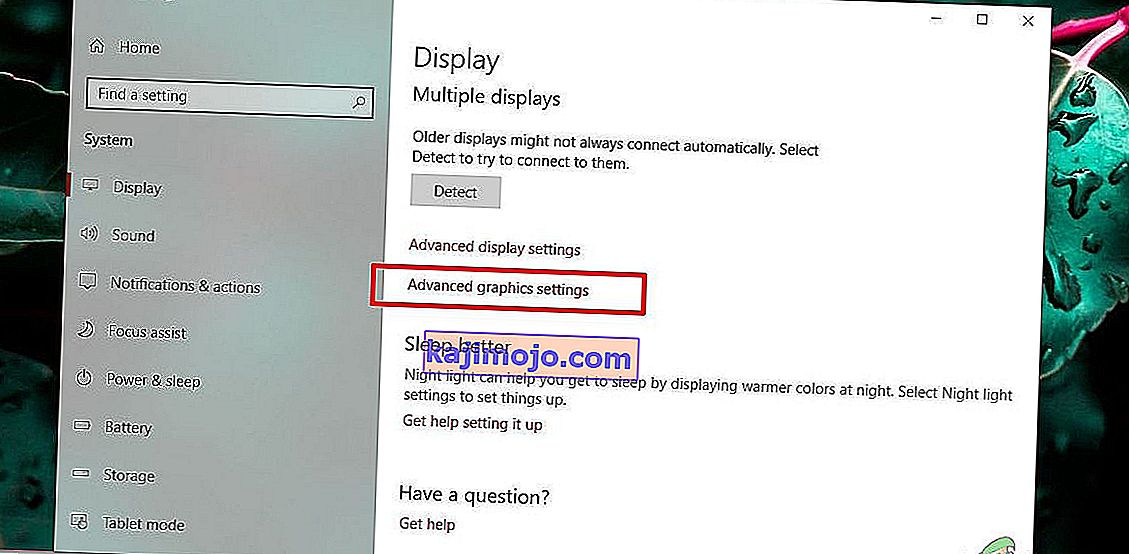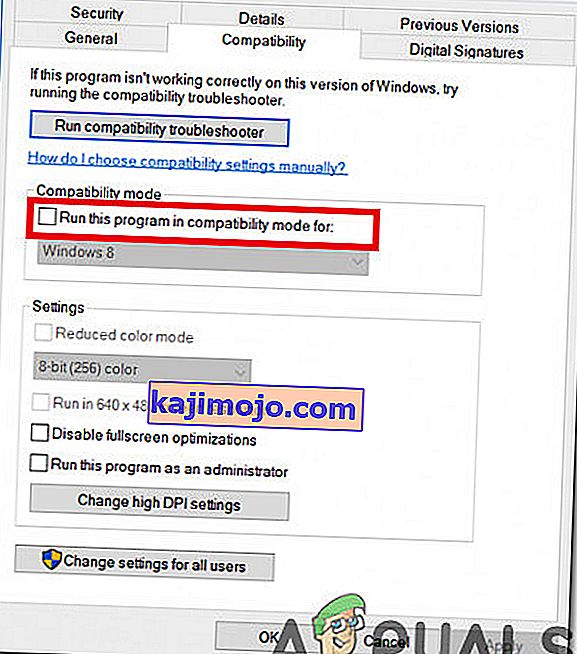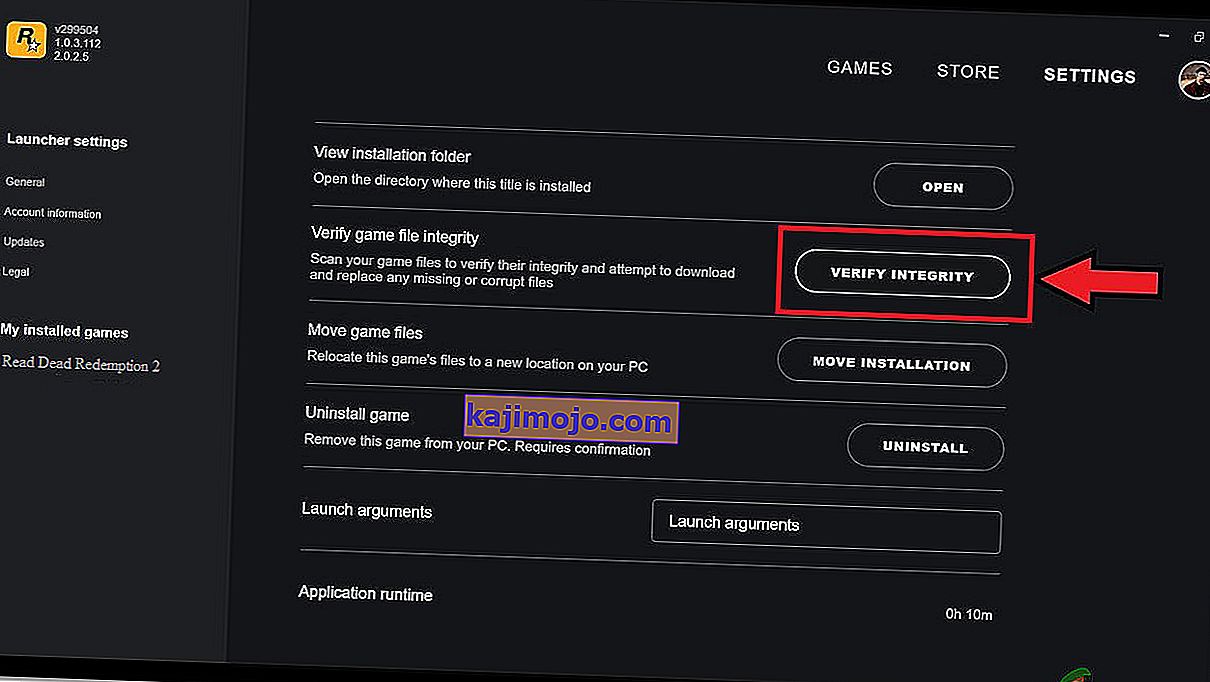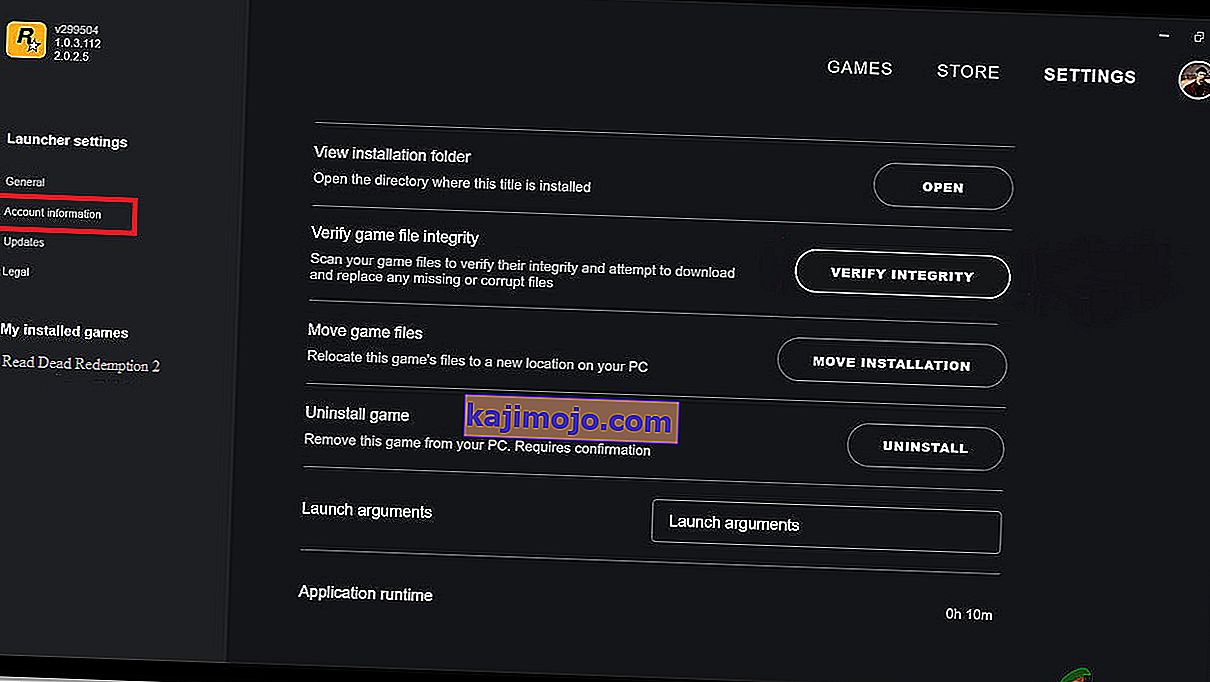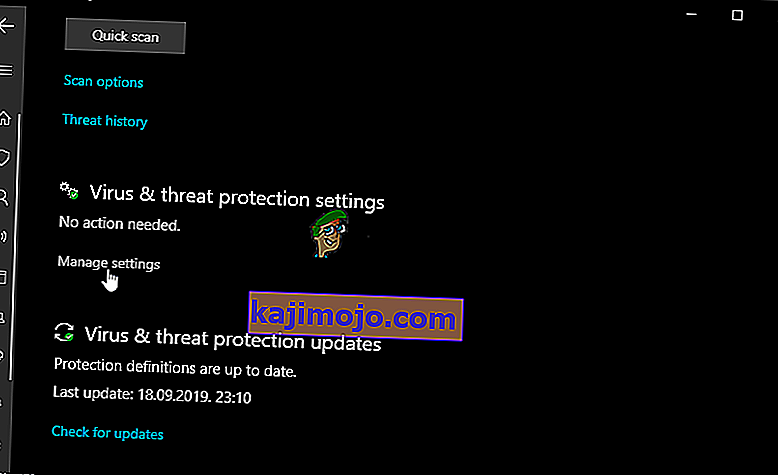Ред Деад Редемптион 2 (или РДР2) је игра коју су развили Роцкстар гамес. Био је изузетно популаран због свог играња у авантуристичком стилу отвореног света. Међутим, од објављивања на рачунару, играчи су пријавили разне грешке и проблеме са игром. Програмери Роцкстар активно раде на уклањању ових проблема из игре, међутим, још увек има много проблема.
Једно такво питање је да се игра сруши на радну површину одмах по покретању. Ниједан играч не воли да присуствује рушењу игре при лансирању, јер може постати главобоља за поправљање. Али не треба да паничите. Само следите овај водич у наставку и надамо се да ће решити ваш проблем.

Пре него што наставите са главним решењима, проверите спецификације вашег система како бисте се уверили да ваш рачунар поседује све потребне захтеве за покретање Ред Деад Редемптион 2. За игру је потребан најмање 64-битни процесор и приказани су захтеви оперативног система доле. Предлаже се да ако не испуњавате ове захтеве надоградите систем и покушајте да играте игру тако да се грешка уклони.

Ако проблем са рушењем и даље постоји чак и након надоградње система, следите ово упутство све време да бисте решили проблем.
1. метод: Покрените покретач и игру у администраторском режиму
Да бисте се решили овог проблема, покрените покретач и игру у администраторском режиму. Прво, морате онемогућити оптимизацију преко целог екрана и након тога покренути игру у режиму компатибилности. Да бисте то урадили, следите доленаведене кораке:
- У траку за претрагу унесите Сеттингс, а затим кликните на Систем оптион.

- Затим кликните на Дисплаи и наставите до опције Адванцед Грапхицс Сеттингс .
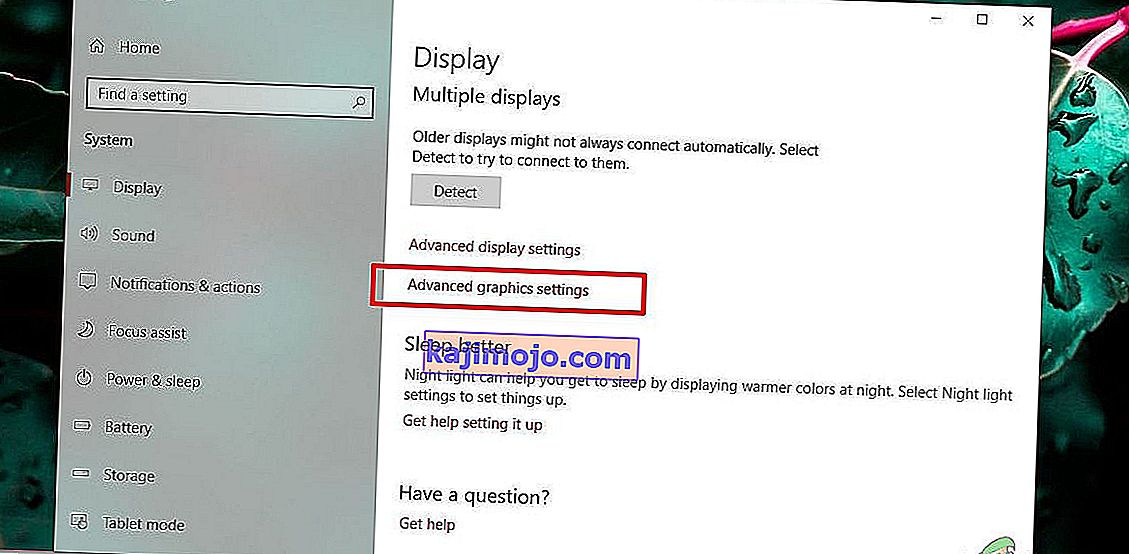
- На следећој страници уклоните ознаку са опције Омогући оптимизацију преко целог екрана и сада пређите на следећи корак.
- Сада, да бисте покренули игру у режиму компатибилности, кликните десним тастером миша на еке датотеку Ред Деад Редемптион 2, а затим кликните на дугме Својства .
- Сада идите на картицу под називом Компатибилност, а затим пронађите опцију Режим компатибилности испод. Означите поље поред Покрени овај програм у режиму компатибилности за опцију.
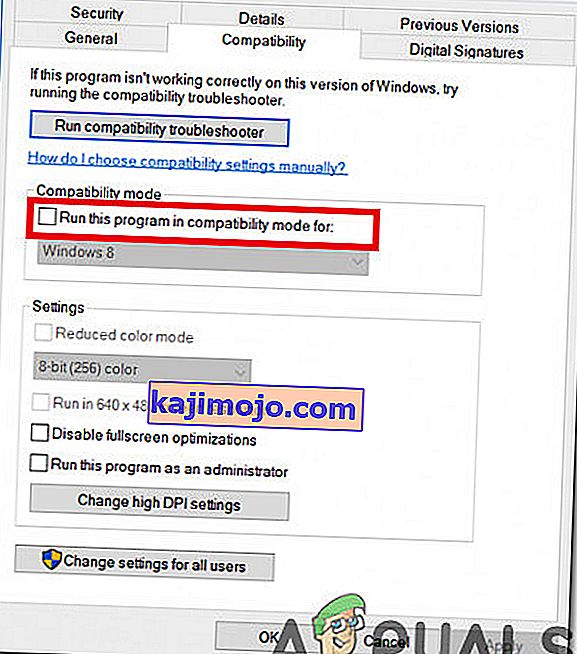
- Кликните на дугме Промени поставке за све кориснике у доњем делу прозора, а затим кликните на дугме У реду. Сада поново покрените игру и проверите да ли проблем и даље постоји.
2. метод: Проверите да ли постоји најновија верзија графичких управљачких програма
Старија верзија графичких управљачких програма можда је окосница проблема са рушењем игре, а већина њих не подржава ову игру на рачунару, па ако желите да имате узбудљиво играчко искуство, увек користите најновије графичке управљачке програме на вашем систему. Стога, да бисте инсталирали најновије Нвидијине графичке управљачке програме, идите на њихов званични веб сајт или кликните овде. Ако поседујете АМД графичку картицу, кликните овде да бисте преузели најновију верзију графичких управљачких програма и након преузимања поново покрените игру, проверите да ли се ваш систем присилно искључује или не.
3. метод: Проверите да ли постоје фајлови игара
Ако игра неочекивано изађе из вашег система, требало би да проверите да ли су датотеке игре правилно инсталиране или не. Проблем с падом може настати ако датотеке игре недостају или су оштећене, па ћете морати да вратите ове датотеке да бисте се решили проблема са падом. Да бисте то урадили, следите доле наведене кораке:
За Роцкстар:
- Пријавите се на Роцкстар Гамес Лаунцхер и кликните на дугме за подешавања.
- Сада идите на картицу Моје инсталиране игре и одлучите се за Ред Деад Редемптион 2.
- Кликните на дугме Верифи Интегрити да бисте се након неколико минута на екрану појавиле искачуће поруке у којима се наводи да је ваша игра верификована и да је спремна за играње.
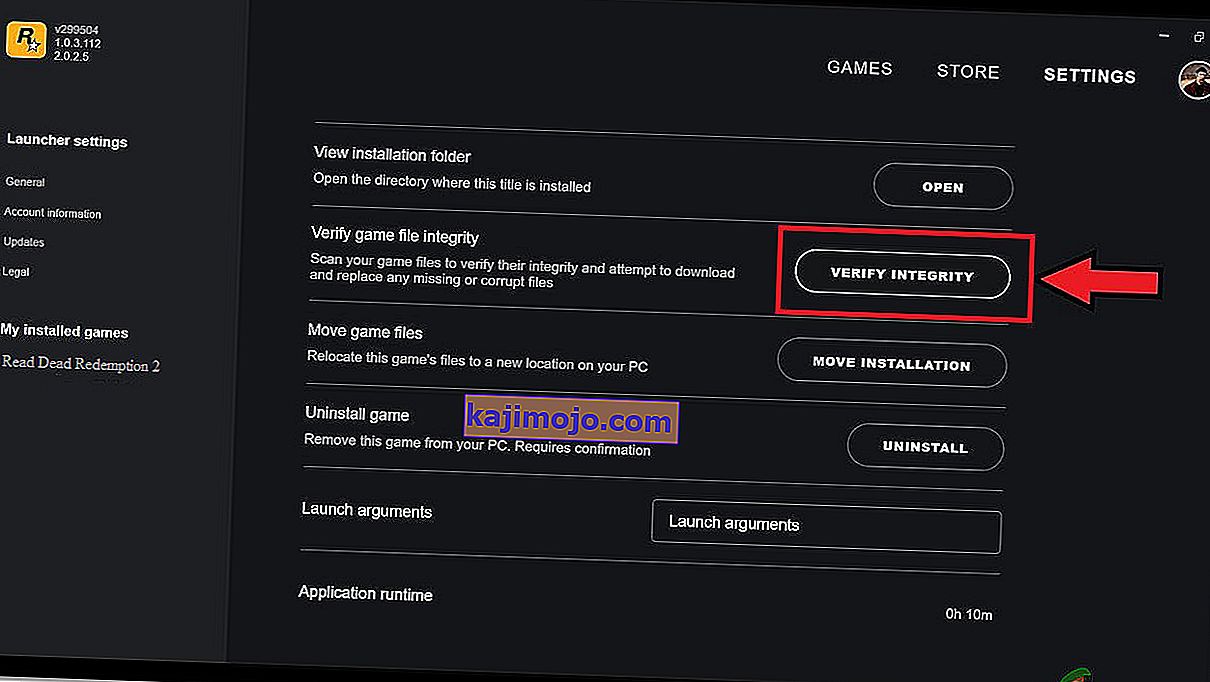
За Стеам:
- Покрените стеам и у одељку Библиотека кликните десним тастером миша на Ред Редемптион 2 и одаберите дугме Пропертиес .
- Изаберите опцију локалних датотека и кликните на Верифи тхе Интегрити оф гаме филес (Провери интегритет датотека датотека) и сада ће стеам проверити датотеке интегритета и може потрајати неколико минута да се заврше.

Након провере интегритета датотека игара, поново покрените Ред Деад Редемптион 2 и проверите да ли је грешка исправљена или не.
Метод 4: Избришите локалне датотеке из система
Уклањање старих и оштећених датотека из вашег система може проузроковати искорењивање овог проблема, а да бисте то урадили, следите кораке индексиране у наставку:
- Отворите Роцкстар Лаунцхер и кликните на опцију Сеттингс у горњем десном углу.
- На картици подешавања кликните на Информације о налогу, а затим кликните на Делете под опцијом Делете Лоцал Профиле .
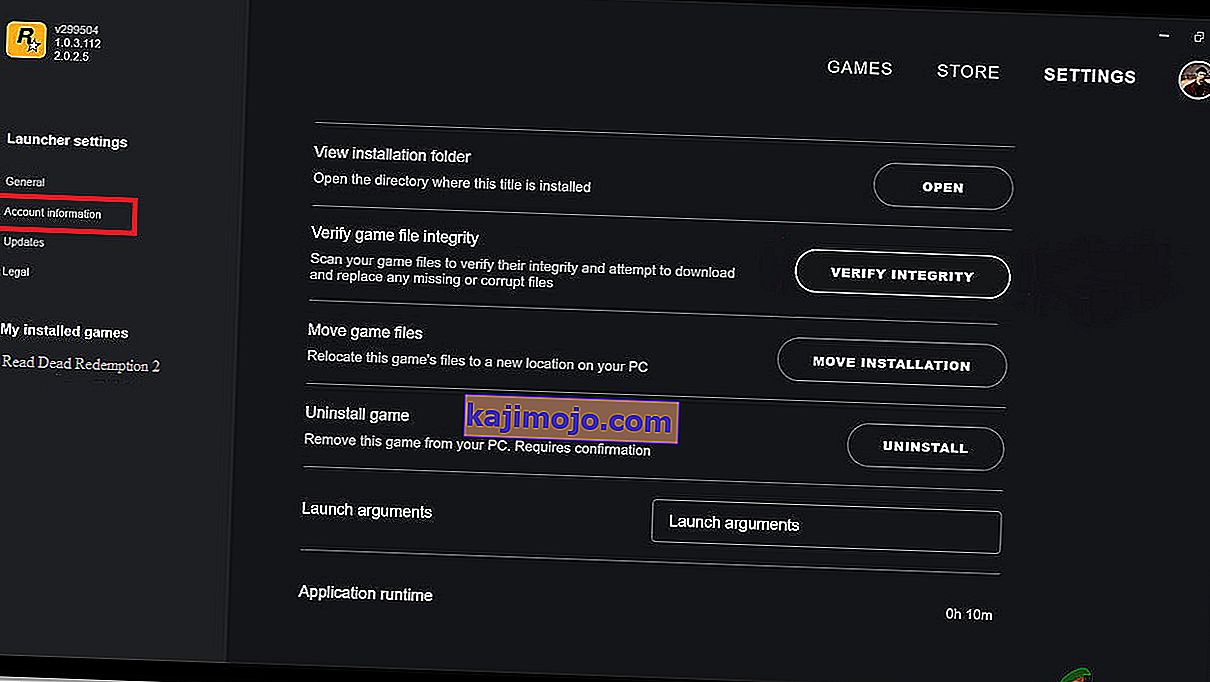
- Потврдите промене и поново покрените Роцкстар Гамес Лаунцхер. Сада се пријавите користећи своје акредитиве и покрените игру. Највероватније би проблем пада који би се срушио до сада био решен.
5. метод: Додајте игру на листу за искључивање антивирусних програма
Да бисте избегли проблем с падом, предлаже се додавање програма Ред Деад Редемптион 2 на листу за изузеће антивируса, а за то следите доле наведене кораке:
- Дођите до безбедносног центра Виндовс Дефендер и изаберите дугме Заштита од вируса и претњи .
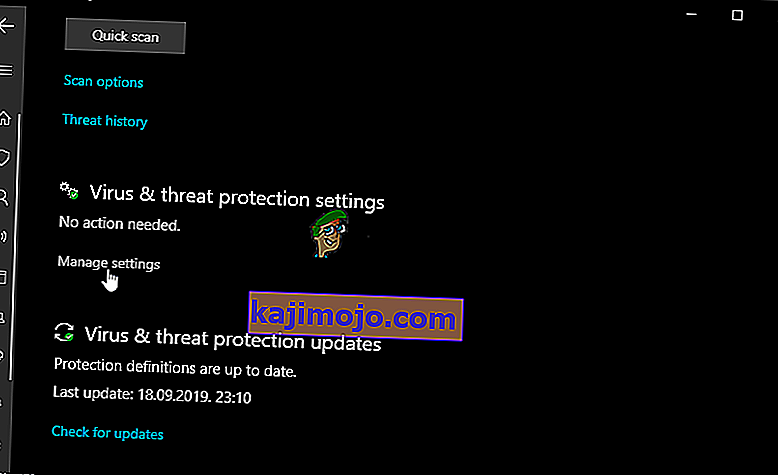
- У подешавањима заштите од вируса и претњи пронађите опцију Додај или уклони изузимања .

- У оквиру Додај опцију изузимања изаберите еке датотеку Ред Деад Редемптион 2 и кликните на ОК.
Заобилазно решење: Након експериментисања са свим горе наведеним решењима ако проблем и даље постоји, покушајте да ажурирате биографију матичне плоче за игре. Прво потражите марку и модел матичне плоче, а затим идите на веб локацију произвођача ваше матичне плоче. Одатле ажурирајте управљачке програме матичне плоче и надамо се да убудуће нећете наићи на овај проблем.